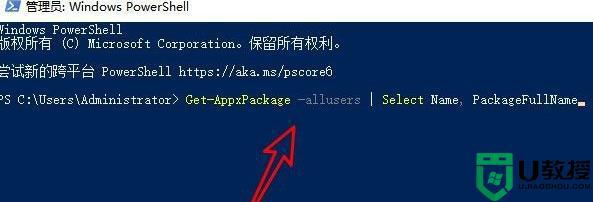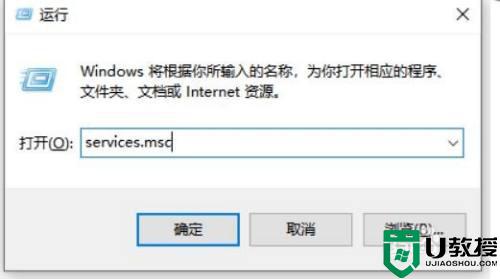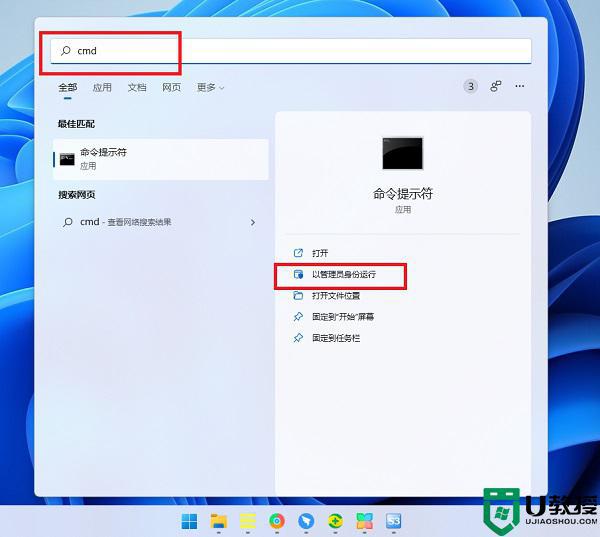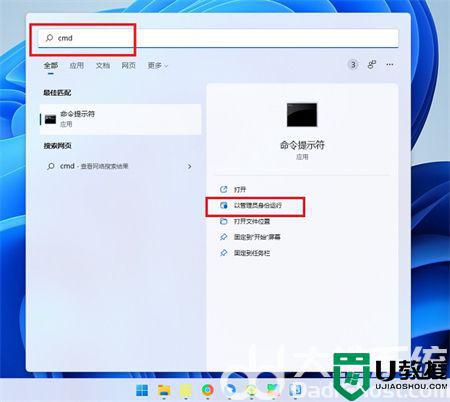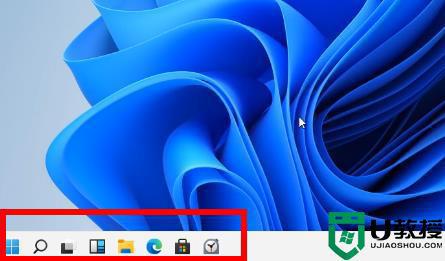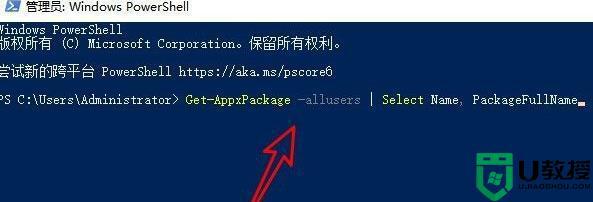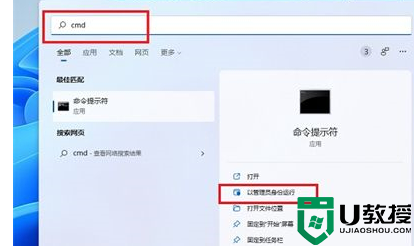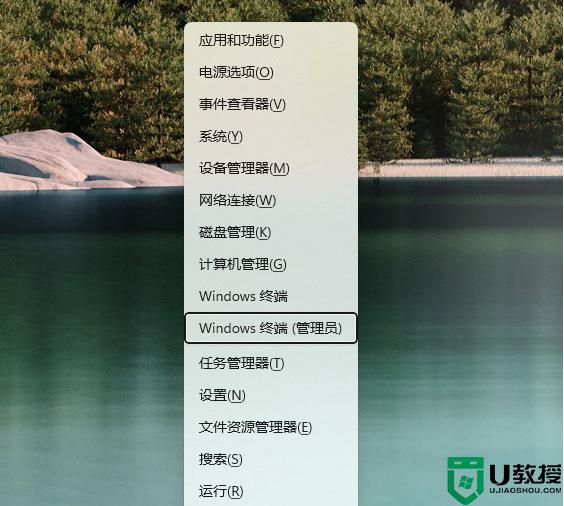win11 应用商店打不开怎么办 win11应用商店打不开无反应处理方法
在win11系统中,同样自带有应用商店功能,用户依旧可以在商店中安装一些自己感兴趣的软件,也能够保证系统运行的安全,可是近日有用户却遇到了win11系统应用商店打不开的问题,对此win11 应用商店打不开怎么办呢?接下来小编就来告诉大家win11应用商店打不开无反应处理方法。
具体方法:
1、首先在Win11系统桌面,右击桌面下方任务栏的开始选项,在弹出菜单中选择“WIndows Powershell”选项
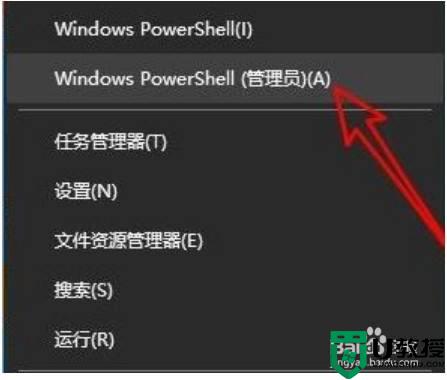
2、接着在开启的的窗口中输入指令:Get-AppxPackage -allusers | Select Name, PackageFullName;
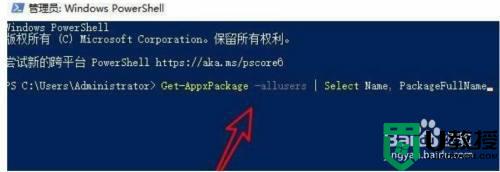
3、然后在出现的窗口中找到Windowsstore相对应的数值,然后复制它后面的具体数据;
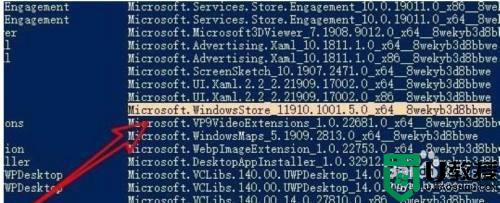
4、接下来在下面的窗口中输入以下指令:
Add-appxpackage -register "C:Program FilesWindowsAppsMicrosoft.WindowsStore_11910.1001.5.0_x64__8wekyb3d8bbweappxmanifest.xml"-disabledevelopmentmode,
注意我们需要将中间对应的值换成我们上面复制的详细数值;
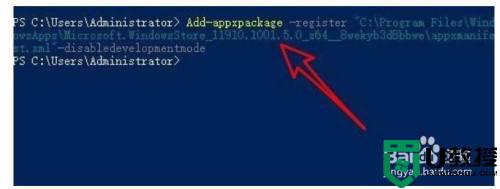
5、设置完成后win11系统就会自动开始重新部署应用商店;
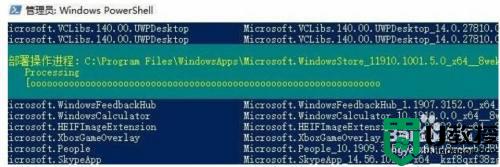
6、这时我们开启应用商店即可正常使用啦。
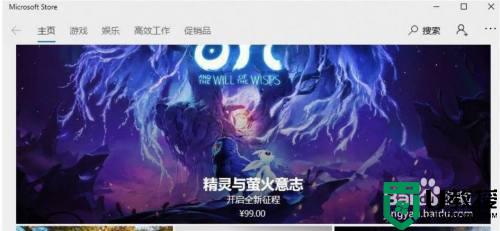
以上就是小编教大家的win11应用商店打不开无反应处理方法了,碰到同样情况的朋友们赶紧参照小编的方法来处理吧,希望能够对大家有所帮助。